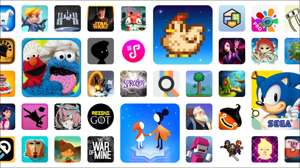Whatsapp è un servizio di messaggistica estremamente popolare, ma per molto tempo, non è stato possibile trasferire dati tra iPhone e Android. Per fortuna, Whatsapp ora offre questa funzione . Ti mostreremo come trasferire la tua cronologia della chat.
A differenza di molti servizi di messaggistica, Whatsapp non mantiene la tua cronologia della chat nel cloud. Quando accedi su un nuovo dispositivo, il tuo vecchio Le conversazioni non saranno lì . Ecco perché la capacità di trasferire chat tra i dispositivi è così importante. Facciamolo.
Nota: Ci sono un paio di cose di cui avrai bisogno. Innanzitutto, il dispositivo Android deve eseguire Android 12 e, soprattutto, è non può essere ancora impostato . Il processo di trasferimento deve essere eseguito durante il processo di configurazione del telefono iniziale.Avrai bisogno di un pezzo di hardware per funzionare: un cavo USB-C al fulmine. Se non ne hai uno, puoi afferrarne uno per circa $ 15 su Amazon .
IMPARENTATO: Come inviare foto e video di scomparire in whatsapp
Inizieremo con il tuo nuovo telefono Android lucido che non è stato ancora impostato. Collegare il dispositivo all'iPhone con il cavo USB. Durante il processo di installazione, ti verrà chiesto di fidarsi del "Computer": il tuo telefono Android. Tocca "Trust" sull'iPhone.
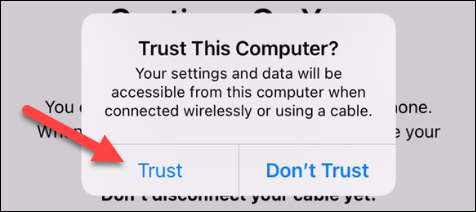
Successivamente, ti verrà chiesto cosa vuoi ripristinare dall'iPhone. Assicurati di selezionare "Apps" e quindi "Whatsapp Messenger".

A questo punto, vedrai un codice QR, che puoi Scansione con la fotocamera del tuo iPhone per aprire Whatsapp.

Se il codice QR non funziona, apri WhatsApp Sul tuo iPhone e seleziona "chat" dalla scheda "Impostazioni".
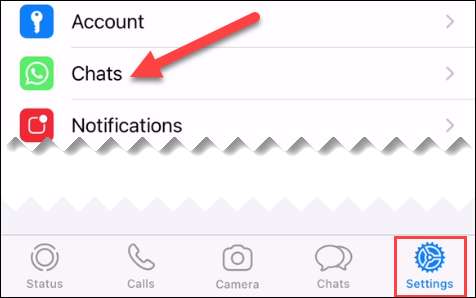
Quindi, seleziona "Sposta chat su Android".
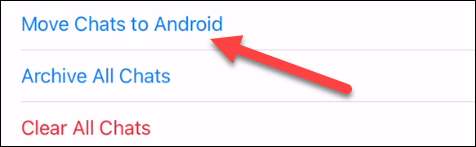
Tocca "Inizia" per procedere. Il tempo di trasferimento inizierà sul tuo dispositivo Android. A seconda di quanti dati c'è da spostare, può richiedere alcuni minuti.

Una volta completato, puoi finire la configurazione del dispositivo Android. Il app backed-up verrà scaricato sul dispositivo. Dopo che WhatsApp è installato, puoi accedere e la tua intera cronologia della chat ti aspetterà. Sei pronto e pronto per partire!
IMPARENTATO: Come eseguire il backup e ripristinare Android usando Google One